はじめに
現時点2018/08/23でCocos2d-xのAndroidビルドはeclipseでは難しい状況になっている
またCocos2d-x 3.17ではAndroid Studioのみのビルドになっている
この記事がビルドの参考になれば幸いです
Cocos2d-xでのパッケージ作成
この部分は今までの作成方法と変わらない。
pythonインストールにより./setup.pyでcocosコマンドを使用出来るようにし、
cocos new (名前) -p (自分の識別名).(名前) -l cpp -d Desktop
自分の識別名と名前を自身で決めて作成する。
Android Studioインストール
公式サイトからダウンロードしてインストール
ほぼ設定する事はなくどんどんと進んでいくが、AndroidSDKのダウンロードフォルダーが表示されるのでメモっておくと楽になる
Android Studioプロジェクト読み込み
SDKやNDKなど必要なものをダウンロードするが先にプロジェクトを読み込んでもいい
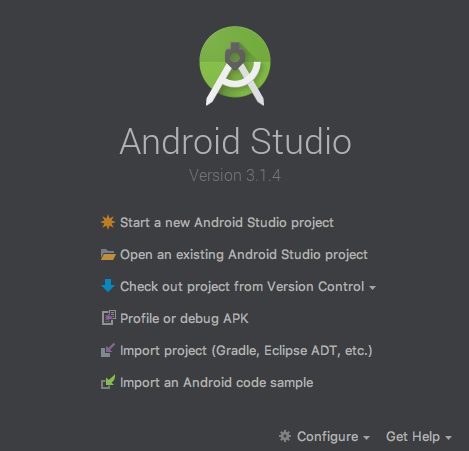
Open an existing Android Studio projectから開き、
作成したパッケージのproj.androidを指定

青い矢印がアイコンのSDK Managerを開き
SDK PlatformsによりSDKを追加
SDK Toolsにより Android SDK Build-Tools, Android SDK Platform-Tools,
Android SDK Tools, NDKなどを追加
(ビルドが通らない場合はこのダウンロードが足りない可能性がある)
プロジェクト設定
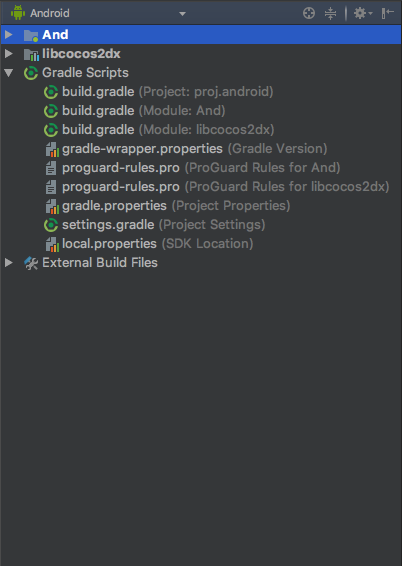
プロジェクトを読み込むと大体こうなる
プロジェクトとで右クリックしてOpen Module Settingsにより証明書の設定、ビルド設定をしていく
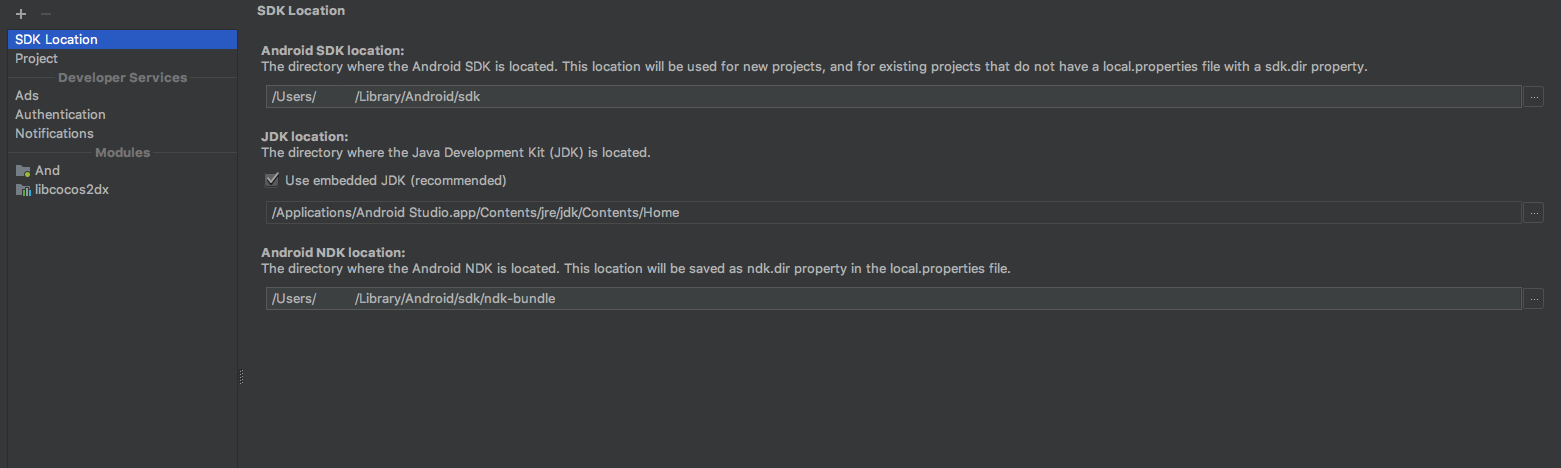
SDK, JDK, NDKの場所を指定する
ビルド

Runを押すとビルドし始める
USBでの実機または仮想デバイスを選択して待つ

これに似たwindowがあると思うが左はビルド状況、右がエラー内容が表示される(いじっていなければ)
ビルド状況はビックリマークの赤がエラーや問題箇所を表示
これを見ていくと何がエラーなのかわかるようになっている
空プロジェクトは右に何か表示される
押すと勝手にダウンロード始まったり書き換えが起こるのが、
空プロジェクトは2個くらい押すとビルドが通るようになる
移植
android:name="com.android.billingclient.api.ProxyBillingActivity"
にてエラーが出るが推奨じゃないためエラーが出るようだ
今は気にしなくていい
2018/09/18 変更不要な箇所もあったので変更不要場所を削除